|
ą¤ąĄčĆąĄą▓ąŠą┤ čüčéą░čéčīąĖ [1], ą┐ąŠčüą▓čÅčēąĄąĮąĮčŗą╣ čĆąĄčłąĄąĮąĖčÄ ą╝ąĮąŠą│ąĖčģ ą┐čĆąŠą▒ą╗ąĄą╝, ą▓ąŠąĘąĮąĖą║ą░čÄčēąĖčģ čā ą┐čĆąŠą│čĆą░ą╝ą╝ąĖčüč鹊ą▓ Android. ąÆčüąĄ ąĮąĄą┐ąŠąĮčÅčéąĮčŗąĄ č鹥čĆą╝ąĖąĮčŗ ąĖ čüąŠą║čĆą░čēąĄąĮąĖčÅ ąĖčēąĖč鹥 ą▓ ąĪą╗ąŠą▓ą░čĆąĖą║ąĄ Android [3].
[ą×čćąĖčüčéą║ą░ ą┐čĆąŠąĄą║čéą░ (Clean Project)]
ąŻ ąĮąĄą║ąŠč鹊čĆčŗčģ ą┐ąŠą╗čīąĘąŠą▓ą░č鹥ą╗ąĄą╣ ą▓ąŠąĘąĮąĖą║ą░čÄčé ąŠčłąĖą▒ą║ąĖ čüą╗ąĄą┤čāčÄčēąĄą│ąŠ čģą░čĆą░ą║č鹥čĆą░:
1. ąÆ ą┐čĆąŠąĄą║č鹥 ąŠčéčüčāčéčüčéą▓čāąĄčé čéčĆąĄą▒čāąĄą╝ą░čÅ ą┐ą░ą┐ą║ą░ ąĖčüčģąŠą┤ąĮąŠą│ąŠ ą║ąŠą┤ą░ gen.
2. ą¤čĆąŠąĄą║čé ąĮąĄ čüąŠą▒ąĖčĆą░ąĄčéčüčÅ (Build ąĘą░ą▓ąĄčĆčłą░ąĄčéčüčÅ čü ąŠčłąĖą▒ą║ą░ą╝ąĖ), ą┐ąŠą║ą░ ąĮąĄ ąĖčüą┐čĆą░ą▓ą╗ąĄąĮčŗ ąŠčłąĖą▒ą║ąĖ ą┐čāč鹥ą╣ ą┐čĆąĖ čüą▒ąŠčĆą║ąĄ.
3. ąØąĄą╗čīąĘčÅ ąŠčéą║čĆčŗčéčī čäą░ą╣ą╗ ą║ą╗ą░čüčüą░ R.java.
ąÜą░ą║ ąĮąĖ čüčéčĆą░ąĮąĮąŠ, ąĮąŠ čŹčéąĖ ą┐čĆąŠą▒ą╗ąĄą╝čŗ ąĖ ą╝ąĮąŠą│ąĖąĄ ą┤čĆčāą│ąĖąĄ čćą░čüč鹊 čĆąĄčłą░čÄčéčüčÅ, ąĄčüą╗ąĖ čüą┤ąĄą╗ą░čéčī ą┐čĆąŠčüčéčāčÄ ąŠą┐ąĄčĆą░čåąĖčÄ ąŠčćąĖčüčéą║ąĖ. ą¤ąĄčĆąĄą┤ ąŠčćąĖčüčéą║ąŠą╣ čüąŠčģčĆą░ąĮąĖč鹥 ą▓čüąĄ čĆąĄą┤ą░ą║čéąĖčĆčāąĄą╝čŗąĄ čäą░ą╣ą╗čŗ (ą╝ąĄąĮčÄ File -> Save All). ąŚą░č鹥ą╝ čēąĄą╗ą║ąĮąĖč鹥 ą▓ Eclipse ą╝čŗčłčīčÄ ąĮą░ ąĖą╝ąĄąĮąĖ ą┐čĆąŠąĄą║čéą░, ąĖ ą▓čŗą▒ąĄčĆąĖč鹥 ą▓ ą╝ąĄąĮčÄ Project -> Clean... ą¤čĆąĖ čüą▒ąŠčĆą║ąĄ (Project -> Build All) čüą╗ąĄą┤ąĖč鹥 ąĘą░ č鹥ą╝, čćč鹊ą▒čŗ ą▓ Project Explorer ą▒čŗą╗ą░ ą▓čŗą▒čĆą░ąĮą░ ą║ąŠčĆąĮąĄą▓ą░čÅ ą┐ą░ą┐ą║ą░ ą║ąŠą╝ą┐ąĖą╗ąĖčĆčāąĄą╝ąŠą│ąŠ ą┐čĆąŠąĄą║čéą░.
ąĢčüą╗ąĖ čā ąÆą░čü ąĖą╝ąĄčÄčéčüčÅ ą┐čĆąŠąĄą║čéčŗ ą▒ąĖą▒ą╗ąĖąŠč鹥ą║, č鹊 čāą▒ąĄą┤ąĖč鹥čüčī, čćč鹊 ąŠąĮąĖ čéą░ą║ąČąĄ ąŠčćąĖčēąĄąĮčŗ.
[android.content.ActivityNotFoundException]
ąÆ ąŠą▒ą╝ąĄąĮąĄ ą┤ą░ąĮąĮčŗą╝ąĖ čü 菹╝čāą╗čÅč鹊čĆąŠą╝ ąĖą╗ąĖ čāčüčéčĆąŠą╣čüčéą▓ąŠą╝ Android ą╝ąŠą│čāčé ąĮą░ą▒ą╗čÄą┤ą░čéčīčüčÅ ą┐čĆąŠą▒ą╗ąĄą╝čŗ. ą×ą▒ą╝ąĄąĮ ą┤ą░ąĮąĮčŗą╝ąĖ ąŠą▒čüą╗čāąČąĖą▓ą░ąĄčéčüčÅ čü ą┐ąŠą╝ąŠčēčīčÄ Android Debug Bridge (adb, čüą╝. [2]). Eclipse ą┐ąŠąĘą▓ąŠą╗čÅąĄčé ąÆą░ą╝ čüą▒čĆąŠčüąĖčéčī adb ą▓ čüą╗čāčćą░ąĄ, ąĄčüą╗ąĖ ąŠąĮ ą▓čŗąĘčŗą▓ą░ąĄčé ą┐čĆąŠą▒ą╗ąĄą╝čŗ. ąöą╗čÅ čŹč鹊ą│ąŠ ąŠčéą║čĆąŠą╣č鹥 ą┐ąĄčĆčüą┐ąĄą║čéąĖą▓čā DDMS č湥čĆąĄąĘ ą╝ąĄąĮčÄ Window -> Open Perspective -> Other... -> DDMS. ą¦č鹊ą▒čŗ ą┐ąĄčĆąĄąĘą░ą┐čāčüčéąĖčéčī adb, ą▓čŗą▒ąĄčĆąĖč鹥 "Reset adb" ą▓ ąŠą║ąĮąĄ ą┐čĆąŠčüą╝ąŠčéčĆą░ Device View.
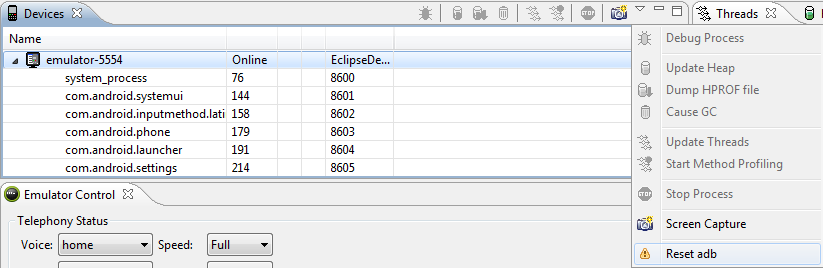
[LogCat]
ą×ą║ąĮąŠ ąŠčéą╗ą░ą┤ąŠčćąĮčŗčģ čüąŠąŠą▒čēąĄąĮąĖą╣ LogCat ą┐ąŠą║ą░ąĘčŗą▓ą░ąĄčé ąÆą░ą╝ čüąŠąŠą▒čēąĄąĮąĖčÅ, ą║ąŠč鹊čĆčŗąĄ ą│ąĄąĮąĄčĆąĖčĆčāąĄčé čāčüčéčĆąŠą╣čüčéą▓ąŠ Android. ąŁč鹊čé ą╗ąŠą│ ąÆčŗ čéą░ą║ąČąĄ ą╝ąŠąČąĄč鹥 ąĖčüą┐ąŠą╗čīąĘąŠą▓ą░čéčī ą▓ čüą▓ąŠą╣ ą┐čĆąŠą│čĆą░ą╝ą╝ąĄ čü ą┐ąŠą╝ąŠčēčīčÄ čĆą░ąĘą╗ąĖčćąĮčŗčģ ą║ą╗ą░čüčüąŠą▓ ąĖ ą▒ąĖą▒ą╗ąĖąŠč鹥ą║. ąØą░ą┐čĆąĖą╝ąĄčĆ, ąĖčüą║ą╗čÄč湥ąĮąĖčÅ Java ą▓ ą┐čĆąŠą│čĆą░ą╝ą╝ąĄ ą▒čāą┤čāčé ąŠč鹊ą▒čĆą░ąČąĄąĮčŗ ą▓ ą╗ąŠą│ąĄ LogCat. ą¦č鹊ą▒čŗ ąŠčéą║čĆčŗčéčī ą┐čĆąŠčüą╝ąŠčéčĆ LogCat, ą▓čŗą▒ąĄčĆąĖč鹥 ą▓ ą╝ąĄąĮčÄ Window -> Show View -> Other... -> Android -> LogCat. ą¤ąŠą┤čĆąŠą▒ąĮąĄąĄ čüą╝. [].
[Java7]
ąĢčüą╗ąĖ čüąĖčüč鹥ą╝ą░ Android ąČą░ą╗čāąĄčéčüčÅ, čćč鹊 ąĮąĄ ą╝ąŠąČąĄčé ąĖčüą┐ąŠą╗čīąĘąŠą▓ą░čéčī Java7, čüą┤ąĄą╗ą░ą╣č鹥 ą┐čĆą░ą▓čŗą╣ ą║ą╗ąĖą║ ą╝čŗčłčīčÄ ąĮą░ ąĖą╝ąĄąĮąĖ ąÆą░čłąĄą│ąŠ ą┐čĆąŠąĄą║čéą░ ąĖ ą▓čŗą▒ąĄčĆąĖč鹥 čĆą░ąĘą┤ąĄą╗ Java Compiler. ąŻą▒ąĄą┤ąĖč鹥čüčī, čćč鹊 ąĖčüą┐ąŠą╗čīąĘčāąĄčéčüčÅ Java 1.5 ąĖą╗ąĖ Java 1.6. ąÆčŗ ą╝ąŠąČąĄč鹥 ą┐ąŠčüčéą░ą▓ąĖčéčī ą│ą░ą╗ąŠčćą║čā "Enable project specific settings".
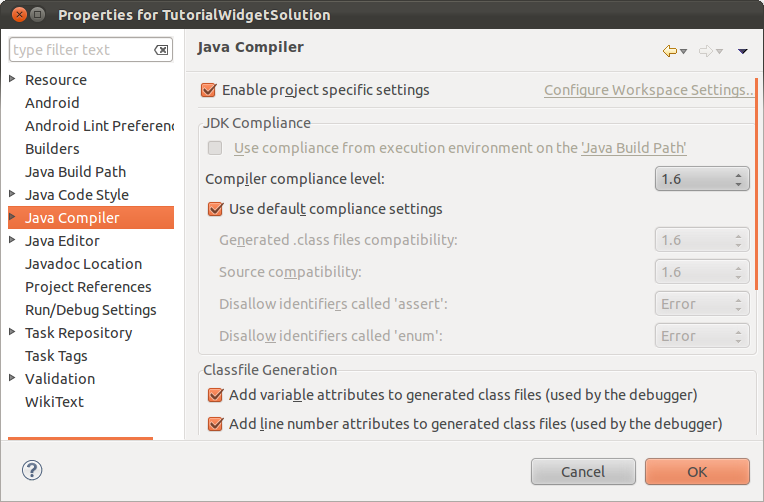
[Eclipse čüąŠąŠą▒čēą░ąĄčé, čćč鹊 ąŠčéčüčāčéčüčéą▓čāąĄčé čäą░ą╣ą╗ R.java]
ąśąĮąŠą│ą┤ą░ Eclipse ąČą░ą╗čāąĄčéčüčÅ ąĮą░ č鹊, čćč鹊 ąĮąĄ ą╝ąŠąČąĄčé ąĮą░ą╣čéąĖ čäą░ą╣ą╗ R.layout.main. ą¤čĆąŠą▓ąĄčĆčīč鹥 ą▓ čüą▓ąŠąĄą╝ ąĖčüčģąŠą┤ąĮąŠą╝ ą║ąŠą┤ąĄ, čćč鹊 ąÆčŗ ąĮąĄ ą┤ąĄą╗ą░ąĄč鹥 ąĖą╝ą┐ąŠčĆčé android.R. ąśą╝ą┐ąŠčĆčé android.R ą┐čĆąĖą▓ąŠą┤ąĖčé ą║ č鹊ą╝čā, čćč鹊 Eclipse ąĮąĄ ą╝ąŠąČąĄčé ąĮą░ą╣čéąĖ čäą░ą╣ą╗ R.
[ąØąĄ ąŠčéą║čĆčŗą▓ą░ąĄčéčüčÅ čĆąĄą┤ą░ą║č鹊čĆ čĆąĄčüčāčĆčüąŠą▓ (Android editor)]
Android ą┐čĆąĄą┤ąŠčüčéą░ą▓ą╗čÅąĄčé ąŠčéą╗ąĖčćąĮčŗąĄ čĆąĄą┤ą░ą║č鹊čĆčŗ ą┤ą╗čÅ čĆąĄą┤ą░ą║čéąĖčĆąŠą▓ą░ąĮąĖčÅ čäą░ą╣ą╗ąŠą▓ čĆąĄčüčāčĆčüąŠą▓ Android, ąĮąŠ ą║ čüąŠąČą░ą╗ąĄąĮąĖčÄ čŹčéąĖ čĆąĄą┤ą░ą║č鹊čĆčŗ ąĮąĄ ą▓čüąĄą│ą┤ą░ ąĖčüą┐ąŠą╗čīąĘčāčÄčéčüčÅ ą░ą▓č鹊ą╝ą░čéąĖč湥čüą║ąĖ ąĖąĘ ąĘą░ ą▒ą░ą│ąŠą▓ ą▓ ADT. ąĢčüą╗ąĖ čéą░ą║ąŠąĄ ą┐čĆąŠąĖčüčģąŠą┤ąĖčé, č鹊 ąÆčŗ ą╝ąŠąČąĄč鹥 ąŠčéą║čĆčŗčéčī čĆąĄą┤ą░ą║č鹊čĆ ą▓čĆčāčćąĮčāčÄ. ąĪą┤ąĄą╗ą░ą╣č鹥 ą┐čĆą░ą▓čŗą╣ ą║ą╗ąĖą║ ą╝čŗčłčīčÄ ąĮą░ čäą░ą╣ą╗ąĄ ą╝ąĄąĮčÄ, ąĖ ą▓čŗą▒ąĄčĆąĖč鹥 Open with -> Android Menu Editor.
[ąŁą╝čāą╗čÅč鹊čĆ ąĮąĄ ąĘą░ą┐čāčüą║ą░ąĄčéčüčÅ]
ąĢčüą╗ąĖ ąÆą░čł čŹą╝čāą╗čÅč鹊čĆ (ą▓ąĖčĆčéčāą░ą╗čīąĮąŠąĄ čāčüčéčĆąŠą╣čüčéą▓ąŠ Android, ąĮą░ ą║ąŠč鹊čĆąŠą╝ ąÆčŗ ą┐čŗčéą░ąĄč鹥čüčī ąŠčéą╗ą░ąČąĖą▓ą░čéčī ą┐čĆąŠą│čĆą░ą╝ą╝čā) ąĮąĄ čüčéą░čĆčéčāąĄčé, čāą▒ąĄą┤ąĖč鹥čüčī, čćč鹊 ąÆą░čłą░ ą▓ąĄčĆčüąĖčÅ android-sdk ąĖą╝ąĄąĄčé ą┐čāčéčī (path name) ą▒ąĄąĘ ą║ą░ą║ąĖčģ-ą╗ąĖą▒ąŠ ą┐čĆąŠą▒ąĄą╗ąŠą▓.
[ąØą░čüčéčĆąŠą╣ą║ą░ čéą░ą╣ą╝ą░čāčéą░ ą┐čĆąĖ ą┐ąĄčĆąĄą┤ą░č湥 ą┐čĆąĖą╗ąŠąČąĄąĮąĖčÅ ą▓ 菹╝čāą╗čÅč鹊čĆ (deployment)]
ąĢčüą╗ąĖ ąÆčŗ čüčéą░ą╗ą║ąĖą▓ą░ąĄč鹥čüčī čü ą┐čĆąŠą▒ą╗ąĄą╝ą░ą╝ąĖ ąĖčüč鹥č湥ąĮąĖčÅ čéą░ą╣ą╝ą░čāčéą░, č鹊 ą╝ąŠąČąĮąŠ ą▓ čüą▓ąŠą╣čüčéą▓ą░čģ Eclipse čāą▓ąĄą╗ąĖčćąĖčéčī čéą░ą╣ą╝ą░čāčé ą┐ąŠ čāą╝ąŠą╗čćą░ąĮąĖčÄ. ąÆčŗą▒ąĄčĆąĖč鹥 ą▓ ą╝ąĄąĮčÄ Window -> Preferences -> Android -> DDMS ąĖ čāą▓ąĄą╗ąĖčćčīč鹥 čéą░ą╣ą╝ą░čāčé čüąŠąĄą┤ąĖąĮąĄąĮąĖčÅ čü ADB (ADB connection timeout). ąŚąĮą░č湥ąĮąĖąĄ čéą░ą╣ą╝ą░čāčéą░ čāą║ą░ąĘčŗą▓ą░ąĄčéčüčÅ ą▓ ą╝ąĖą╗ą╗ąĖčüąĄą║čāąĮą┤ą░čģ.
[ąśąĮčüčéą░ą╗ą╗čÅčåąĖčÅ ą┐čĆąĖą╗ąŠąČąĄąĮąĖčÅ č鹥čĆą┐ąĖčé ąĮąĄčāą┤ą░čćčā ąĖąĘ-ąĘą░ ąĮąĄą┤ąŠčüčéą░čéą║ą░ čüą▓ąŠą▒ąŠą┤ąĮąŠą│ąŠ ą╝ąĄčüčéą░ (insufficient storage)]
Sometimes the emulator will refuse to install an application with the error message: INSTALL_FAILED_INSUFFICIENT_STORAGE.
ąÆąĖčĆčéčāą░ą╗čīąĮąŠąĄ čāčüčéčĆąŠą╣čüčéą▓ąŠ Android ą┐ąŠ čāą╝ąŠą╗čćą░ąĮąĖčÄ ą┐čĆąĄą┤ąŠčüčéą░ą▓ą╗čÅąĄčé č鹊ą╗čīą║ąŠ 64 ą╝ąĄą│ą░ą▒ą░ą╣čéą░ ą┤ą╗čÅ čüąŠčģčĆą░ąĮąĄąĮąĖčÅ ą┐čĆąĖą╗ąŠąČąĄąĮąĖą╣ Android. ąÆčŗ ą╝ąŠąČąĄč鹥 ąŠčćąĖčüčéąĖčéčī ą▓čüąĄ čāčüčéą░ąĮąŠą▓ą╗ąĄąĮąĮčŗąĄ ą┐čĆąĖą╗ąŠąČąĄąĮąĖčÅ ą┐čāč鹥ą╝ čĆąĄčüčéą░čĆčéą░ 菹╝čāą╗čÅč鹊čĆą░ ąĖ ą▓čŗą▒ąŠčĆą░ čäą╗ą░ą│ą░ ąŠčćąĖčüčéą║ąĖ ą┤ą░ąĮąĮčŗčģ ą┐ąŠą╗čīąĘąŠą▓ą░č鹥ą╗čÅ (Wipe user data).
ąÉą╗čīč鹥čĆąĮą░čéąĖą▓ąĮąŠ ą╝ąŠąČąĮąŠ čāčüčéą░ąĮąŠą▓ąĖčéčī čĆą░ąĘą╝ąĄčĆ čĆą░ąĘą┤ąĄą╗ą░ ą┤ą░ąĮąĮčŗčģ (data partition size). ąĢčüą╗ąĖ ąÆčŗ ąĮą░ąČą╝ąĄč鹥 Edit (čĆąĄą┤ą░ą║čéąĖčĆąŠą▓ą░čéčī) ą▓ ą╝ąĄąĮąĄą┤ąČąĄčĆąĄ ą▓ąĖčĆčéčāą░ą╗čīąĮčŗčģ čāčüčéčĆąŠą╣čüčéą▓ AVD, č鹊 ąÆčŗ ą╝ąŠąČąĄč鹥 čāčüčéą░ąĮąŠą▓ąĖčéčī čüą▓ąŠą╣čüčéą▓ąŠ "Ideal size of data partition" (ąĖą┤ąĄą░ą╗čīąĮčŗą╣ čĆą░ąĘą╝ąĄčĆ čĆą░ąĘą┤ąĄą╗ą░ ą┤ą░ąĮąĮčŗčģ) čü ą┐ąŠą╝ąŠčēčīčÄ ą║ąĮąŠą┐ą║ąĖ New...
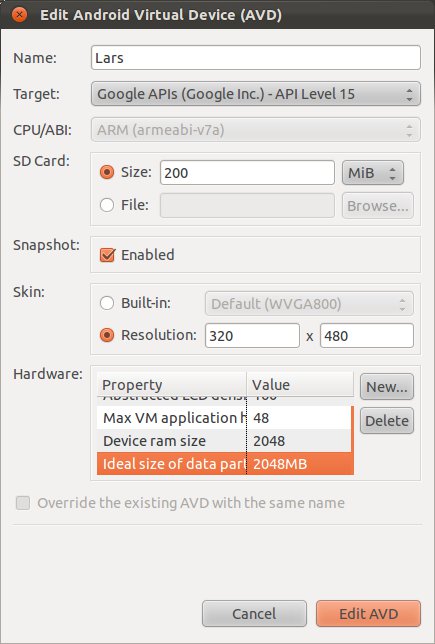
[ąśčüč鹥ą║ čüčĆąŠą║ čüąĄčĆčéąĖčäąĖą║ą░čéą░ ąŠčéą╗ą░ą┤ą║ąĖ (Debug Certificate expired)]
ąĢčüą╗ąĖ ąÆčŗ ą┐ąŠą╗čāčćą░ąĄč鹥 čüąŠąŠą▒čēąĄąĮąĖąĄ ąŠą▒ ąŠčłąĖą▒ą║ąĄ "Debug Certificate expired", ą┐ąĄčĆąĄą║ą╗čÄčćąĖč鹥čüčī ą▓ ą┐ą░ą┐ą║čā, ą║ąŠč鹊čĆą░čÅ čüąŠą┤ąĄčƹȹĖčé Android AVD (ąĮą░ą┐čĆąĖą╝ąĄčĆ ą┐ą░ą┐ą║ą░ .android ą▓ čüąĖčüč鹥ą╝ąĄ Linux), ąĖ čāą┤ą░ą╗ąĖč鹥 čäą░ą╣ą╗ debug.keystore. ąŁč鹊čé čäą░ą╣ą╗ ą┤ąĄą╣čüčéą▓ąĖč鹥ą╗ąĄąĮ č鹊ą╗čīą║ąŠ ąŠą┤ąĖąĮ ą│ąŠą┤, ąĖ ąĄčüą╗ąĖ ąŠąĮ ąŠčéčüčāčéčüčéą▓čāąĄčé, č鹊 Eclipse čĆąĄą│ąĄąĮąĄčĆąĖčĆčāąĄčé ą┐ą░čĆąŠą╗čī ąĘą░ąĮąŠą▓ąŠ.
[ąĪąŠąŠą▒čēąĄąĮąĖąĄ ąŠą▒ ąŠčłąĖą▒ą║ąĄ ą┤ą╗čÅ @Override]
ąÉąĮąĮąŠčéą░čåąĖčÅ @Override ą┐čĆąĄą┤čüčéą░ą▓ą╗ąĄąĮą░ ąĮą░čćąĖąĮą░čÅ čü ą▓ąĄčĆčüąĖąĖ Java 1.6. ąĢčüą╗ąĖ ąÆčŗ ą┐ąŠą╗čāčćą░ąĄč鹥 čüąŠąŠą▒čēąĄąĮąĖąĄ ąŠą▒ ąŠčłąĖą▒ą║ąĄ ą┤ą╗čÅ @Override, ą┐ąŠą╝ąĄąĮčÅąĄč鹥 čāčĆąŠą▓ąĄąĮčī ą║ąŠą╝ą┐ąĖą╗čÅč鹊čĆą░ Java ąĮą░ Java 1.6. ą¦č鹊ą▒čŗ čüą┤ąĄą╗ą░čéčī čŹč鹊, ą▓čŗą┐ąŠą╗ąĮąĖč鹥 ą┐čĆą░ą▓čŗą╣ ą║ą╗ąĖą║ ąĮą░ ąĖą╝ąĄąĮąĖ ą┐čĆąŠąĄą║čéą░, ą▓čŗą▒ąĄčĆąĖč鹥 Properties -> Java Compiler -> Compiler compliance level ąĖ ą▓čŗą▒ąĄčĆąĖč鹥 1.6 ą▓ ą▓čŗą┐ą░ą┤ą░čÄčēąĄą╝ čüą┐ąĖčüą║ąĄ.
[ą×čéčüčāčéčüčéą▓čāčÄčēąĖąĄ ąĖą╝ą┐ąŠčĆčéčŗ]
Java čéčĆąĄą▒čāąĄčé, čćč鹊ą▒čŗ ą║ą╗ą░čüčüčŗ, ą║ąŠč鹊čĆčŗąĄ ąĮąĄ čÅą▓ą╗čÅčÄčéčüčÅ čćą░čüčéčīčÄ čüčéą░ąĮą┤ą░čĆčéąĮąŠą│ąŠ čÅąĘčŗą║ą░ Java, ą▒čŗą╗ąĖ ą╗ąĖą▒ąŠ ą┐ąŠą╗ąĮąŠčüčéčīčÄ ą║ą▓ą░ą╗ąĖčäąĖčåąĖčĆąŠą▓ą░ąĮčŗ (fully qualified), ą╗ąĖą▒ąŠ ą┤ąĄą║ą╗ą░čĆąĖčĆąŠą▓ą░ąĮčŗ č湥čĆąĄąĘ ąĖą╝ą┐ąŠčĆčéčŗ. ąĢčüą╗ąĖ ąÆčŗ ą▓ąĖą┤ąĖč鹥 čüąŠąŠą▒čēąĄąĮąĖąĄ ąŠą▒ ąŠčłąĖą▒ą║ąĄ čü č鹥ą║čüč鹊ą╝ čéąĖą┐ą░ "XX cannot be resolved to a variable", čüą┤ąĄą╗ą░ą╣č鹥 ą┐čĆą░ą▓čŗą╣ ą║ą╗ąĖą║ ą▓ ąÆą░čłąĄą╝ čĆąĄą┤ą░ą║č鹊čĆąĄ ą║ąŠą┤ą░ ąĖ ą▓čŗą▒ąĄčĆąĖč鹥 Source -> Organize Imports ą┤ą╗čÅ ą▓ą░ąČąĮčŗčģ čéčĆąĄą▒čāąĄą╝čŗčģ ą┐ą░ą║ąĄč鹊ą▓.
[ąĪčüčŗą╗ą║ąĖ]
1. Solutions for common Android development problems - Tutorial site:vogella.com.
2. Android Debug Bridge - čćč鹊 čŹč鹊 čéą░ą║ąŠąĄ?
3. ąĪą╗ąŠą▓ą░čĆąĖą║ Android.
4. Source Code for Examples site:vogella.com.
5. Android Open Source Project - Issue Tracker site:code.google.com.
6. Android Development - Tutorial site:vogella.com.
7. Eclipse, Android Studio: FAQ, čāčüčéčĆą░ąĮąĄąĮąĖąĄ ąŠčłąĖą▒ąŠą║. |
